Git分支操作——查看、新建、删除、提交、合并
查看分支
1 查看本地分支

2 查看所有远程分支
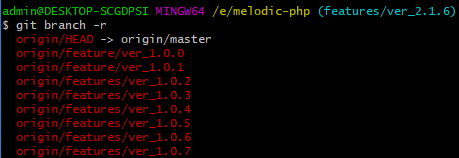
3 查看所有分支,包括本地+远程
$ git branch -a
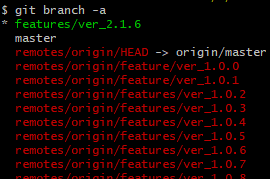
远程分支用红色字体表示
4 查看远程分支地址
$ git remote -v

创建分支
1 创建本地分支
$ git branch branchName
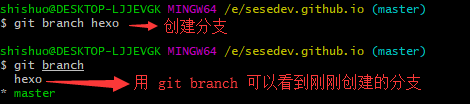
2 切换到新分支
$ git checkout branchName

3 创建本地分支并切换到指定分支
$ git checkout -b 本地分支名 origin/远程分支名

该命令可以将远程git仓库里的指定分支拉取到本地,这样就在本地新建了一个features/ver_2.1.6分支,并和指定的远程分支features/ver_2.1.6关联了起来。
4 查看本地分支及追踪的分支
$ git branch -vv

该命令可以显示本地所有分支。*表示当前所在分支,[远程分支]表示当前本地分支追踪的远程分支,最后一个是最近一次提交的注释。
5 本地分支与远程分支关联
$ git branch --set-upstream-to origin/master

提交至线上
1 同步到github
git push -u origin branchName
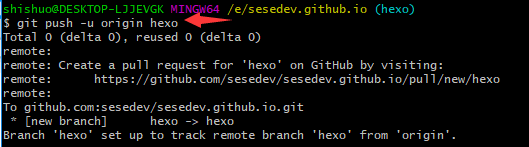
此时去github上可以看到我们刚刚提交的分支
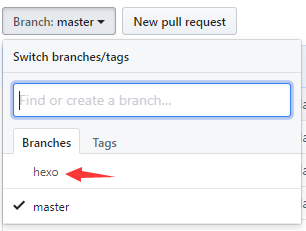
在这一步可能会提示你输入github账号和密码,你直接输入你自己的github账号和密码即可。
如果你不想每次输入账号和密码,可以使用ssh的方式提交代码。具体操作方法可参考 git push 每次都需要输入用户名和密码。
2 进行add追踪以及commit提交
$ git add .
这句表示暂存文件
add 后面的 . 表示当前目录
git add . 表示将修改和新添加的文件添加到暂存区,注意不包括删除
git add -u . 表示将修改和删除的文件添加到暂存区,注意不包括新增加的文件
git add -A . 表示将修改、删除、新增的文件都添加到暂存区
$ git commit -m '提交的描述信息'
这句表示把文件提交至本地
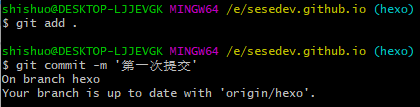
3 将更改推送至远程仓库
$ git push -u origin hexo
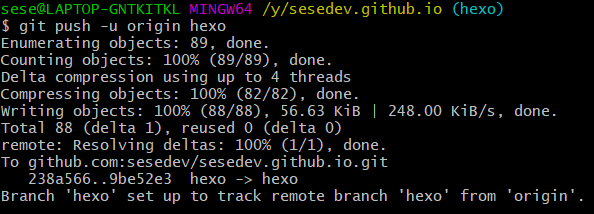
如果想把本地的某个分支mybranch提交到远程仓库,并作为远程仓库的master分支
$ git push origin mybranch:master
删除分支
1 删除远程分支
$ git push origin :branchName
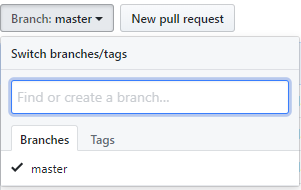

2 删除本地分支,强制删除用-D
$ git branch -d branchName
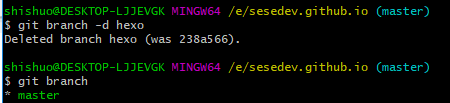
注意!!删除的分支不能是当前你正在用的分支。
合并分支
将分支branchName和当前所在分支合并
$ git merge branchName

合并某一分支的某次提交
$ git cherry-pick ***
上面的***表示commit ID,如下图所示:

参考文档:
git 错误 fatal: Not a valid object name: 'master'.



